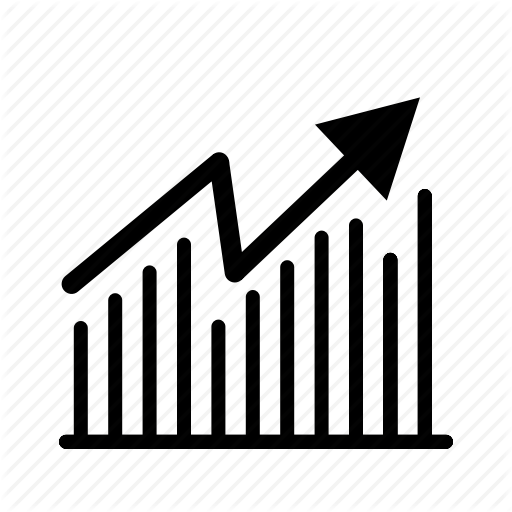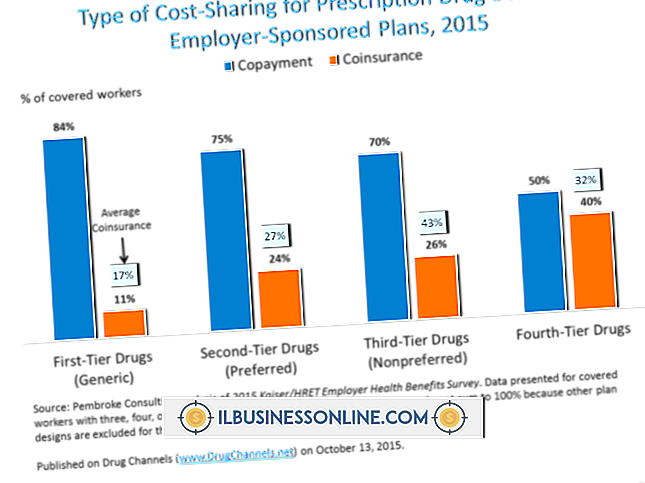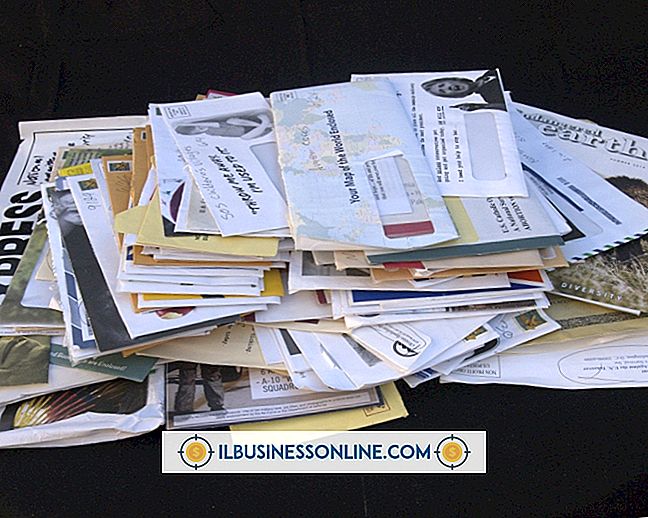Så här inaktiverar du alla tillägg i IE8

Om du har problem med Internet Explorer 8 kan det hända att problemet är med ett tillägg i stället för själva webbläsaren. Att köra webbläsaren utan tilläggsaktiverade hjälper dig att diagnostisera källan till problemet. Om problemet försvinner när tillägg är inaktiverade vet du att ett tillägg var synderen. Internet Explorer 8 installerar en programgenväg för att automatiskt inaktivera alla tillägg när du startar webbläsaren. Om du har problem med att lokalisera den här genvägen kan du också ange ett Kör-kommando för att uppnå samma sak.
1.
Klicka på Windows-orb, "Alla program", "Tillbehör", "Systemverktyg" och sedan "Internet Explorer (Nej Lägg till oss)." Om du inte kan hitta denna genväg kan du också använda kommandot Run.
2.
Håll "Windows" -tangenten och tryck på "R" för att öppna dialogrutan Kör.
3.
Skriv "iexplore -extoff" i fönstret Kör och tryck "Enter". Internet Explorer 8 startar med tilläggsaktiverade.
4.
Leta efter "Internet Explorer körs för närvarande utan tillägg" på öppningsskärmen i Internet Explorer 8. Det här meddelandet bekräftar att alla tillägg är inaktiverade.